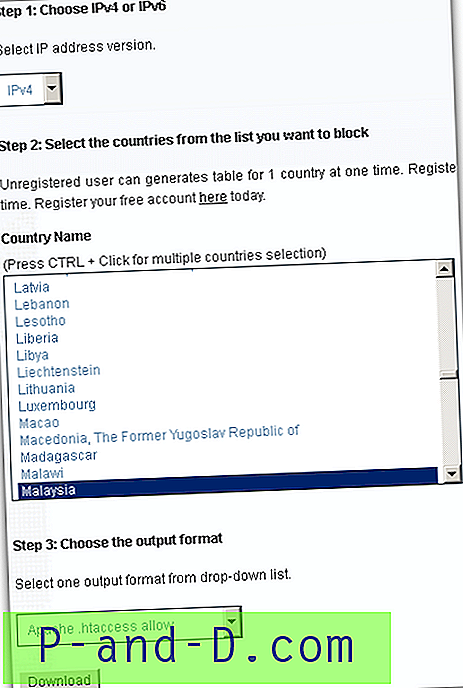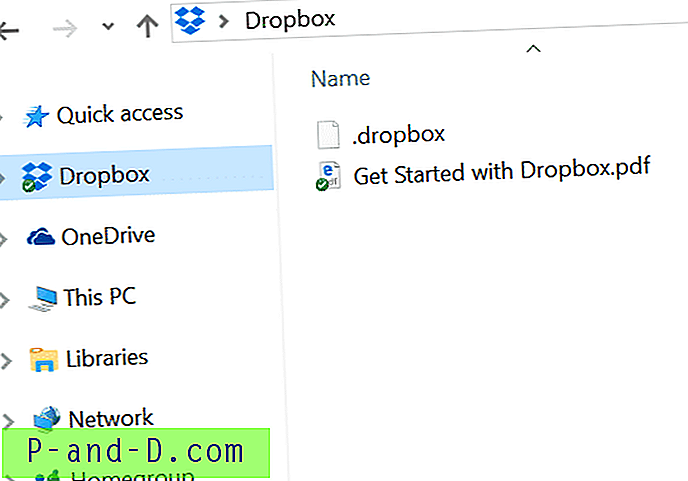En sandlåda betyder helt enkelt ett sätt att köra ett program i en miljö som skiljer det från värdens operativsystem. Det finns flera sätt att sandboxa ett program. Den ena är att använda virtuell maskinprogramvara som VirtualBox som kör program i ett virtuellt operativsystem. Ett annat sätt är att tillfälligt virtualisera ditt verkliga operativsystem så att alla ändringar som görs i det kastas efter en omstart. Du kan också portabla program för att isolera alla ändringar de gör från värdsystemet.
Ett annat enkelt alternativ är att sandlåda ett program på begäran så att bara det programmet isoleras och att resten av ditt system inte påverkas. Sedan kan du helt enkelt tömma sandlådan när du är klar att spola innehållet i den. Bortsett från att vara isolerad från eventuella skador orsakade av sandlådan mjukvara, är det också ett utmärkt försök innan du installerar alternativet för att hålla ditt system rent från oönskade fil- och registerändringar.
Här listar vi fyra gratisprogram som kan sandlåda-program du vill isolera från ditt huvudoperativsystem. Tyvärr hade det populära Avast Free Antivirus tidigare ett dedikerat sandlådealternativ, men det är nu bara tillgängligt i betalda versioner av programvaran. Alla program nedan testades i Windows 7 och 10 64-bitars. 1. Sandboxie
Sandboxie är det mest populära och kända programmet av denna typ och används ofta av avancerade användare för att testa programvarans beteende. Även om Sandboxie är shareware kan den fritt användas efter 30 dagar med ett tidsbestämt nagelfönster vid lansering. Funktioner som är inaktiverade i den oregistrerade versionen inkluderar tvångsprogram och mappar, tvingar webbläsare att köra i sandlådan och också bara en sandlåda kan användas på en gång.

Under installationen skapas en "Sandboxed Web Browser" skrivbordsgenväg som kör din standardwebbläsare i sandlådan. För att köra ett annat program eller genväg, högerklicka på det och välj "Kör sandlådor" från snabbmenyn (eller "Skicka till" -menyn) eller öppna Sandboxie GUI och släpp programmet på fönstret. Fackikonen> StandardBox-menyn har extra alternativ för att sandlåda standard e-postklienten, sandlåda Windows Explorer, bläddra efter ett program eller öppna en anpassad mini-startmeny där du kan välja vilket program du vill.
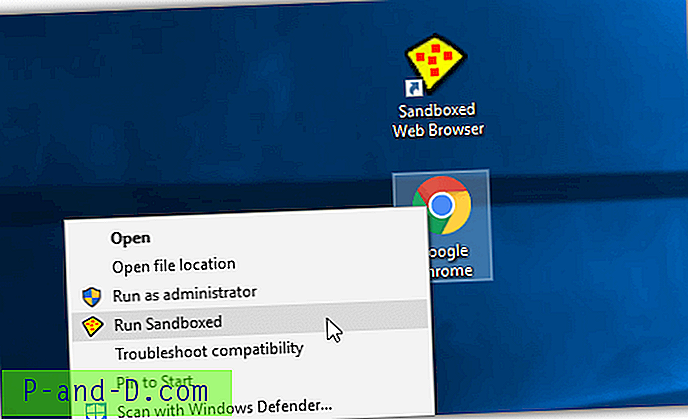
Som standard sätter Sandboxie en gul kant runt fönstret i ett program i sandlådan, även om du kan ändra detta till en annan färg i inställningarna. Om fönstret har en synlig titel, kommer dess text också att omsluts i “[#]”. Medan program som du installerar inuti sandlådan kommer att stanna tills du rensar sandlådans innehåll, kommer inte de program du kör med dra och släpp eller snabbmenyn. De måste lanseras på samma sätt varje gång tvångsprogram är en premiumfunktion.
Ett alternativ för att köra ett program i Sandboxie automatiskt är att infoga följande i rutan Mål på dess genväg före programvägen:
"C: \ Programfiler \ Sandboxie \ Start.exe"
Därför "C: \ Program Files \ Sandboxie \ Start.exe" "C: \ MyProgram.exe" skickar MyProgram till sandlådan direkt.
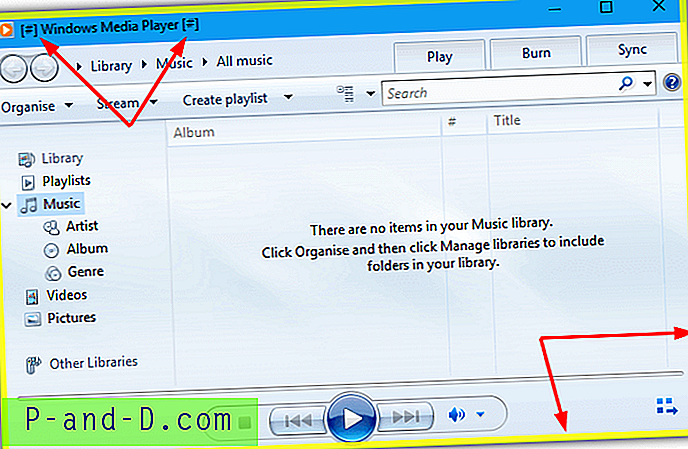
Varje olika sandlåda du skapar har ett stort antal funktioner och funktioner kopplade till den. Dessa inkluderar snabba och omedelbara återställningsalternativ för att kopiera filer från sandlådan, programgrupper, filmigrering till sandlådan, internet / nätverk och begränsningar för start / körning, resursåtkomst, förbättrad kompatibilitet för specifika applikationer och ändra sandlådans behållermapp. Det är också mycket lätt att snabbt döda kör program och ta bort eller utforska innehållet i sandlådan.
Ladda ner Sandboxie
2. Cybergenic Shade Sandbox
Vad som gör Shade till ett intressant alternativ till Sandboxie är att det är lättare att använda. Det går dock på bekostnad av funktioner och funktionalitet. En obekväm del av installationen är Shade kräver en gratis licensnyckel som erhålls genom att ange ett giltigt e-postmeddelande och vilket namn som helst under installationen. En tillfällig e-posttjänst kan användas om du föredrar det. Efter installation och omstart öppnar du Skugga och lämnar den i några sekunder eller tryck på knappen uppe till vänster och tryck på Aktivera för att ange tangenten. Skugga fungerar inte förrän du aktiverar med en giltig licensnyckel.
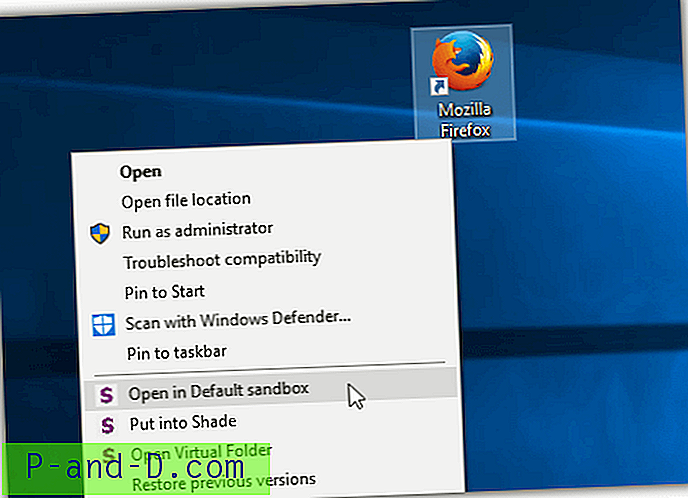
Program kan isoleras med Shade på ett par sätt. Först kan du högerklicka på en körbar fil eller genväg för att visa poster i snabbmenyn. De erbjuder att köra programmet en gång i standardlådan, lägga till programmet i sandlådan eller visa den virtuella mappen. Alternativt öppnar du skugggränssnittet, klickar på knappen och släpper ett program eller genväg till fönstret. Klicka på ett program i fönstret för att starta sandlådan.
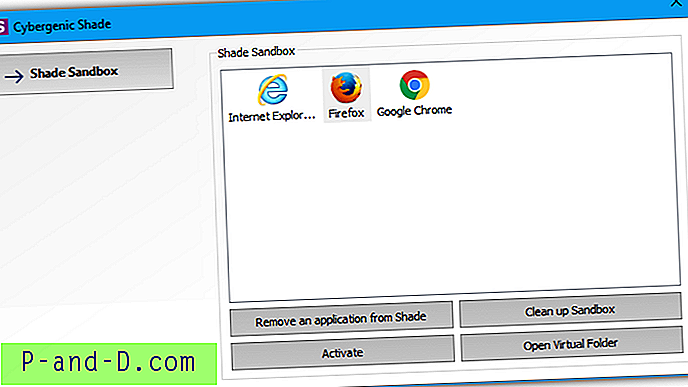
En lila kant läggs till i fönstret i ett sandlådeprogram. Gränsen är dock inte helt tillförlitlig och visas bara delvis eller kommer inte alls att visas med vissa icke-standardfönster. Om programmet har lagts till i sandlådan och dess ikon visas i fönstret, körs det alltid automatiskt sandlådan. Högerklicka på programmet / genvägen och välj "Ta bort ett program från skugga" eller ta bort det från skuggfönstret genom att välja ikonen och tryck på ta bort-knappen.
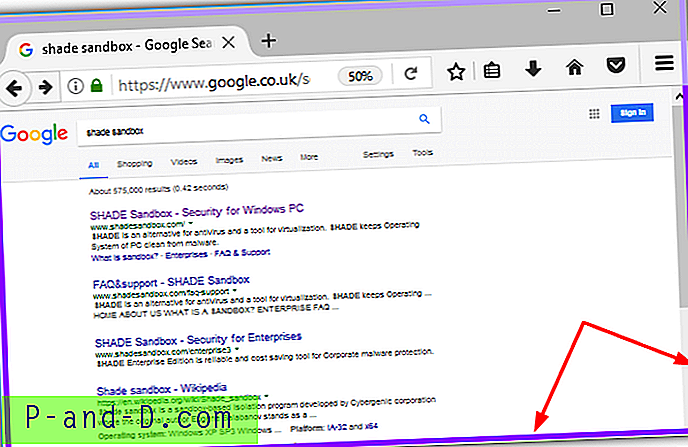
Sandboxed-filer lagras i en mapp C: \ Shade \ {random name}. Samma mapp öppnas i Explorer om du trycker på knappen Öppna virtuella mappar i Shade GUI. Alla filer kan raderas när du är klar med dem genom att trycka på Rensa upp sandlådan. Shade Sandbox har inte de avancerade funktionerna i Sandboxie men det kanske gör det mer lämpligt för casual eller mindre avancerade användare.
Ladda ner Shade Sandbox
3. Comodo Firewall / Antivirus / Internet Security
Comodo är ett välkänt säkerhetsföretag och har flera gratis säkerhetsprodukter. Brandväggen är särskilt mycket uppskattad. Comodo-sandboxboxkomponenten som låter dig köra ett specifikt program i en virtuell miljö finns i Firewall-, fristående Antivirus- och Internet Security-produkterna.
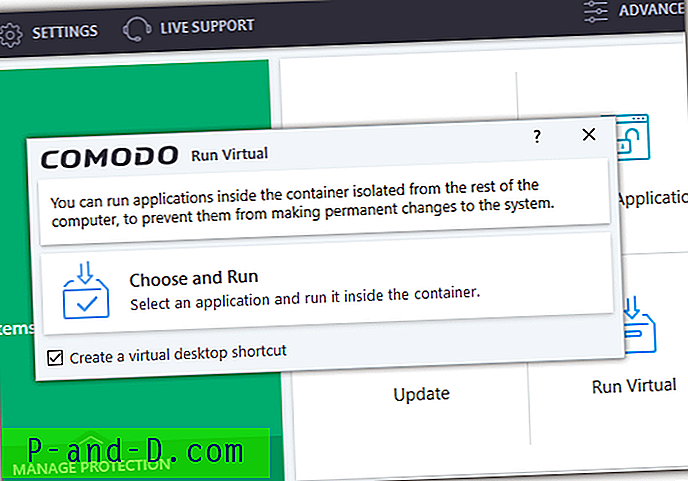
Vi är inte fans av all skräp och oönskad programvara som Comodo ber om att installera eller tvinga installationer tillsammans med huvudsäkerhetsapplikationen. När du ändrar din webbläsares hemsida, DNS-tjänst, skickar moln / anonym statistik och ställer in Comodo Dragon som standardwebbläsare kan du välja bort, Comodo Dragon och Geek Buddy premium teknisk supporttillägg är kraftinstallerade. Det enda bra är att de kan avinstalleras manuellt senare.
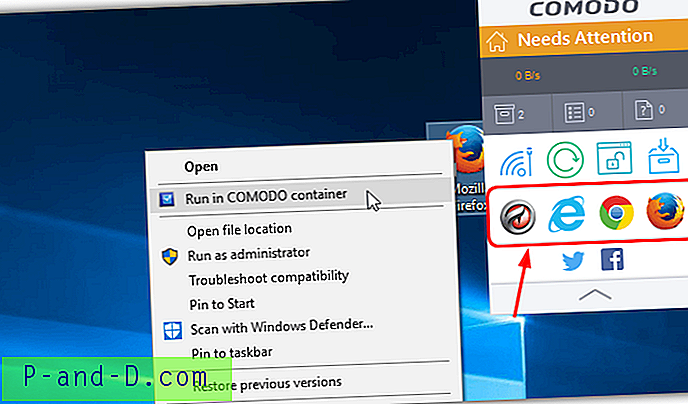
Som standard lägger Comodo till en widget på skrivbordet som innehåller genvägar till dina installerade webbläsare. Klicka på en genväg för att starta webbläsaren sandboxad. Alternativt kan du högerklicka på en genväg eller körbar fil och välja "Kör i Comodo-behållare", klicka på widgeten Kör virtuell knapp för att köra ett annat program med sandlåda eller använda knappen Kör virtuellt i huvudanvändargränssnittet. Det virtuella köralternativet låter dig bläddra manuellt efter en fil och skapa en genväg på skrivbordet.
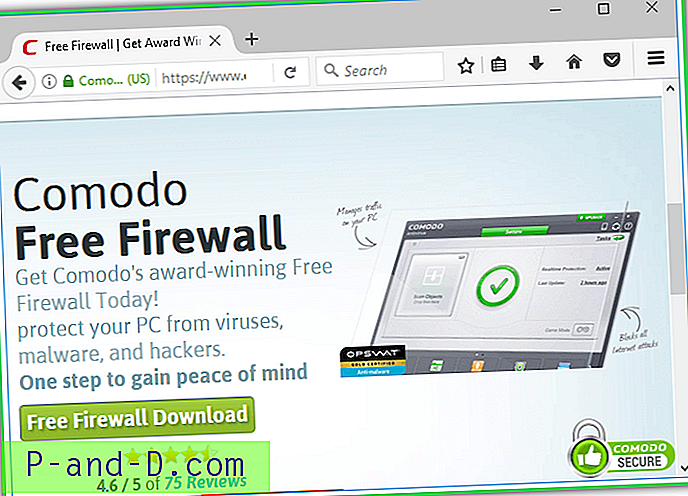
Gränsen placerad runt ett sandlådeprogram av Comodo är grönt. I Inställningar> Innehåll finns det mer avancerade alternativ för att utesluta filer, mappar och registernycklar / värden och autostart innehållande tjänster. Funktionen Auto Conception kan användas för att sandlåda specifika program automatiskt enligt en fördefinierad uppsättning regler. Alternativet att återställa behållaren och ta bort alla dess filer kan hittas i Uppgifter> Innehållsuppgifter.
Ladda ner Comodo Firewall | Comodo Antivirus | Comodo Internet Security
4. Qihoo 360 Total Security (Essential)
Total Security är ett antivirus från det kinesiska företaget Qihoo 360 som innehåller både Bitdefender- och Avira-antivirusmotorer. Den finns i två gratisversioner, hela versionen innehåller ett program och Windows-uppdaterare, WiFi-säkerhetschecker, skräpfilrenare och en Windows tweaker / optimizer. Om du inte vill ha allt extra, ladda ner Total Security Essential-versionen som bara har antivirusprogrammet. Båda versionerna inkluderar sandlådan.
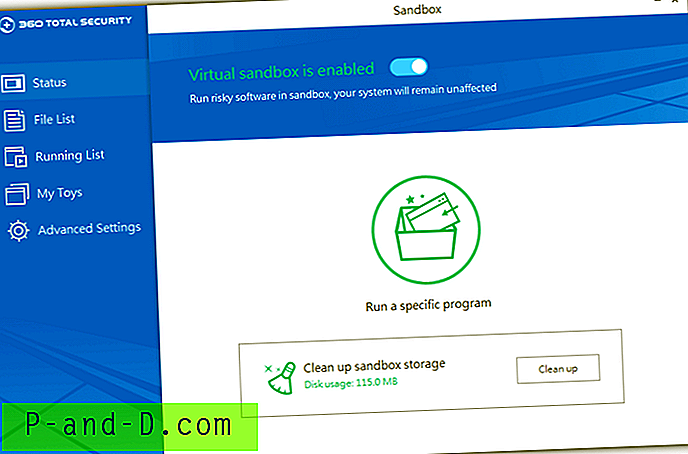
Att köra ett program i sandlådan kan göras på några sätt. Högerklicka på genvägen eller programmet och välj "Kör i 360 Sandbox", eller öppna huvudanvändargränssnittet, klicka på Sandbox och tryck på knappen "Kör ett specifikt program" för att hitta en fil manuellt. Du kan också välja att automatiskt sandlåda ett program varje gång det startas genom att gå till fönstret Mina leksaker och lägga till ett program i listan.
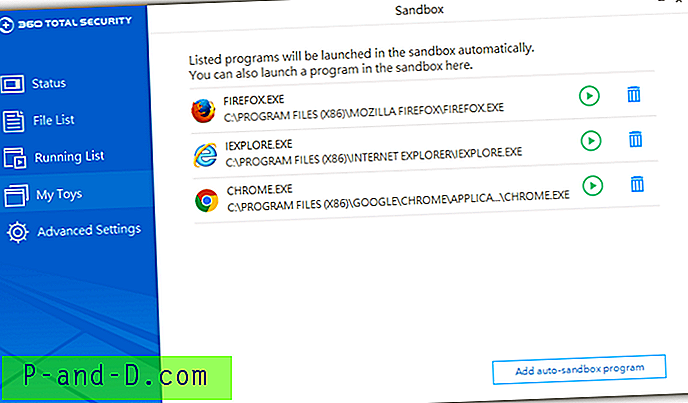
Liksom den andra programvaran här lägger 360 Total Security till en visuell indikator i ett sandlådefönster, den här är en grön meny och kan vara ganska användbar. Det finns små knappar för att koppla bort sandlådesprogram från nätverket, öppna fönstret för hantera sandlådor och dölja indikatorn automatiskt. Vi har märkt att indikatorn inte alltid visas men genom att minimera och återställa fönstret kan det ibland dyka upp.
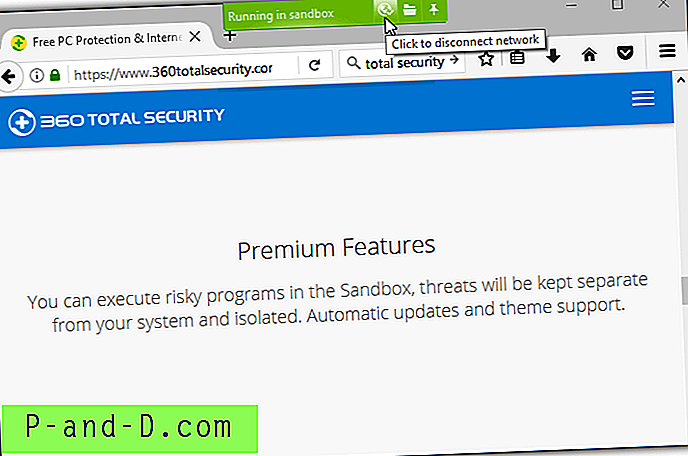
Om den visuella indikatorn inte visas kan du kontrollera i fönstret Sandbox> Running List för att se om programmet är sandboxat. Filer i sandlådan kan visas i fönstret Fillista. De är uppdelade i media, dokument eller så kan du helt enkelt använda katalogbläddring för att ta bort eller kopiera specifika filer. Använd Rensa-knappen för att radera allt innehåll omedelbart. Vissa rengöringsalternativ som automatisk rengöring och uteslutning av filtyper finns tillgängliga i Avancerade inställningar.
Ladda ner 360 Total Security | 360 total säkerhetsviktig
Sista anmärkning: Även om sandlådeansökningar framgångsrikt kan köra flera olika typer av program i en sandlåda, finns det några som inte fungerar. Programvara som installerar egna tjänster, programvarudrivrutiner eller som kräver hög åtkomst till systemet kommer troligtvis att vara problematisk. Till exempel kommer de flesta antivirus- och säkerhetsprogramvaror eller stora applikationer som integreras i systemet som iTunes eller Visual Studio att ha problem eller fungerar inte alls.